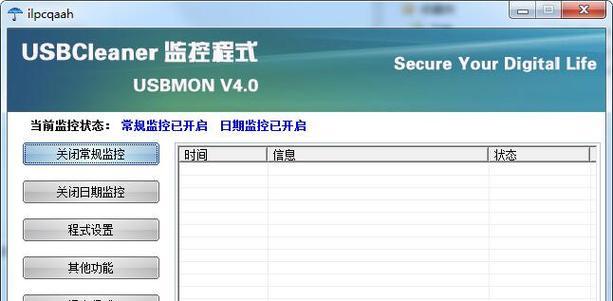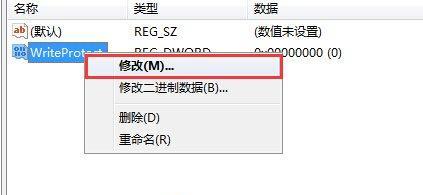在使用U盘的过程中,有时我们会遇到U盘无法写入数据的情况,这很可能是因为U盘被设置了写保护功能。写保护功能可以保护U盘中重要的数据不被误删或病毒感染,但在某些情况下,我们需要解除U盘的写保护以便正常使用。本文将介绍一些实用的方法,帮助您轻松去除U盘的写保护,提升使用便利性。

1.修改注册表中的写保护键值

在开始菜单中搜索"regedit"打开注册表编辑器,找到"HKEY_LOCAL_MACHINE\System\CurrentControlSet\Control\StorageDevicePolicies"路径下的WriteProtect键值,并将其设置为0,即可解除U盘的写保护功能。
2.使用磁盘管理工具进行格式化
打开"计算机管理",选择"磁盘管理",找到对应的U盘,在其上单击右键选择"格式化",然后取消勾选"快速格式化"选项,点击"确定"按钮开始格式化,这样就能去除U盘的写保护。
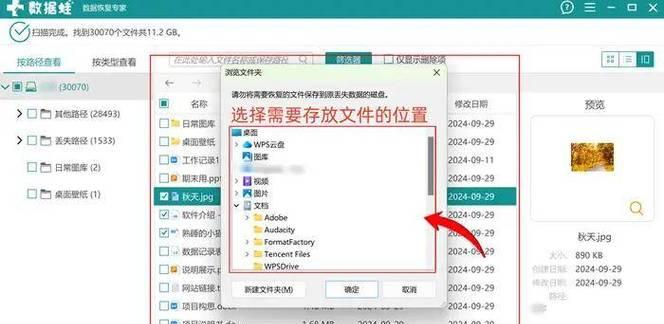
3.使用命令行工具进行清除
按下Win+R键组合打开运行窗口,输入"cmd"并回车,然后输入命令"diskpart"并回车,接着输入"listdisk"命令查看磁盘列表,找到对应的U盘磁盘编号,输入"selectdiskX"(X代表U盘磁盘编号),最后输入"attributesdiskclearreadonly"命令清除U盘的写保护。
4.检查物理开关
有些U盘设备上配有物理开关,用于控制是否启用写保护功能。检查U盘外壳上是否有开关,并将其切换到未锁定的状态,即可解除U盘的写保护。
5.使用特定的解锁工具
一些U盘厂商提供了专门的解锁工具,可以帮助用户解除U盘的写保护。在官方网站上下载并运行相应的解锁工具,按照提示操作即可成功解除写保护。
6.更换U盘线或接口
有时候,U盘的线缆或接口可能出现故障导致无法正常读写数据。尝试更换一个可靠的线缆或将U盘插入不同的USB接口,看看是否能解除写保护。
7.检查系统权限
如果您的电脑是在企业或机构网络中使用,可能存在系统权限限制导致无法修改U盘的写保护状态。联系系统管理员获取相应的权限并重试解除写保护。
8.更新磁盘驱动程序
部分写保护问题可能是由于旧版本的磁盘驱动程序引起的。打开设备管理器,找到U盘对应的磁盘驱动程序,选择更新驱动程序以获取最新版本,然后重新连接U盘检查是否解除了写保护。
9.使用其他电脑尝试
有时候,一些电脑可能具有特殊的设置或驱动程序冲突,导致无法解除U盘的写保护。尝试将U盘插入其他电脑中,看看是否能成功解除写保护。
10.检查病毒或恶意软件
某些病毒或恶意软件可能会对U盘进行写保护操作,以防止其被清除。使用可靠的安全软件对U盘进行全面扫描,并清除任何发现的威胁。
11.修复U盘文件系统错误
有时候,U盘文件系统错误也会导致写保护功能被启用。使用磁盘检查工具(如chkdsk命令)扫描并修复U盘中的文件系统错误,然后重新连接U盘看看是否解除了写保护。
12.检查U盘健康状态
U盘的物理损坏可能导致写保护功能无法解除。使用磁盘健康检测工具对U盘进行检测,如果发现有坏道或其他硬件问题,考虑更换新的U盘。
13.重启电脑并重新插入U盘
有时候,一些临时性故障会导致U盘无法正常读写。尝试重新启动电脑并重新插入U盘,看看是否能解除写保护。
14.检查U盘读写开关
某些U盘上配备了读写开关,确保它处于可写状态。切换读写开关并重新尝试写入数据,看看是否成功解除写保护。
15.寻求专业维修服务
如果您尝试了以上方法仍然无法解除U盘的写保护,可能是U盘硬件故障引起的。此时,建议寻求专业的维修服务,以便修复或更换故障的部件。
通过本文介绍的多种方法,您可以尝试解除U盘的写保护功能,使其恢复正常使用。请根据实际情况选择适合的方法,同时注意备份重要数据,以免因操作失误造成数据丢失。记得随时保持U盘的安全性,定期扫描和清除可能存在的病毒和恶意软件。祝您使用愉快!